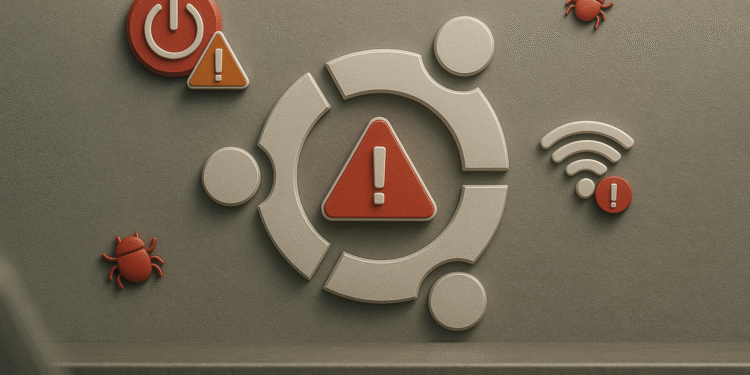Réparer Ubuntu : Wi-Fi réparé en 2 min ⚡️🔧
Ubuntu est l'un des systèmes préférés Pour les passionnés de Linux grâce à sa stabilité, sa sécurité et son interface conviviale. Cependant, même les systèmes les plus fiables peuvent rencontrer des problèmes. Si vous avez déjà rencontré des problèmes de démarrage, de Wi-Fi ou autres, ces conseils vous seront très utiles. 🚀
Ubuntu ne démarre pas correctement
Les problèmes de démarrage sous Ubuntu peuvent se manifester par des écrans noirs, des erreurs GRUB ou des messages tels que « initramfs » ou « BusyBox ». Cela est souvent dû à des chargeurs de démarrage mal configurés, des systèmes de fichiers corrompus ou des incompatibilités matérielles. Pour commencer, consultez les journaux système :
journalctl -b
Cette commande affiche les journaux de la session de démarrage en cours, ce qui permet d'identifier les erreurs. Pour les problèmes liés à GRUB ou au chargeur de démarrage, l'outil Boot-Repair est très utile :
sudo add-apt-repository ppa:yannubuntu/boot-repair sudo apt update sudo apt install -y boot-repair boot-repairCet utilitaire peut réparer ou réinstaller automatiquement GRUB, corrigeant ainsi les problèmes de démarrage courants. Pour un guide complet, je vous recommande de consulter mon tutoriel détaillé sur la réparation du démarrage sous Ubuntu. 💡
Problèmes Wi-Fi sur Ubuntu
Les problèmes Wi-Fi sous Ubuntu sont souvent dus à des incompatibilités de pilotes, à des paramètres de gestion de l'alimentation ou à des problèmes de reconnaissance matérielle. Si vous ne détectez pas de réseau, rencontrez des déconnexions fréquentes ou des débits lents, vérifiez d'abord si Ubuntu reconnaît votre adaptateur sans fil avec :
périphérique nmcli
Cette commande répertorie les interfaces réseau actives et leur état. Si l'adaptateur apparaît mais ne se connecte pas, il s'agit probablement d'un problème de pilote. La mise à jour ou l'installation des pilotes peut résoudre ce problème :
sudo apt update sudo apt install [nom du pilote]Pour une solution complète, consultez mon guide détaillé sur la façon de résoudre les problèmes Wi-Fi dans Ubuntu. 📡
Problèmes d'installation de logiciels sur Ubuntu
Le instalación de software en Ubuntu suele ser sencilla, hasta que aparecen errores de dependencias, paquetes rotos o fallos en la instalación de Snaps. Un buen comienzo es actualizar y mejorar los paquetes instalados con:
mise à jour sudo apt et mise à niveau sudo apt
Si vous installez un package .deb et rencontrez des erreurs de dépendance, essayez :
sudo apt --fix-broken installation
Cela évite également les conflits entre les gestionnaires de paquets comme Snap, Flatpak et apt, car l'installation du même programme via des chemins différents peut entraîner des problèmes. 🛠️
Problèmes avec les pilotes graphiques
Si vous rencontrez des problèmes d'affichage, une résolution inhabituelle, un manque d'accélération matérielle ou des déchirures d'écran, il s'agit probablement d'un problème de pilote graphique. Ce problème est fréquent avec les cartes NVIDIA, mais affecte également les cartes Intel et AMD. Commencez par consulter l'onglet « Pilotes supplémentaires » dans Logiciels et mises à jour. Ubuntu détectera généralement votre GPU et suggérera des pilotes propriétaires, le cas échéant.
Si rien n'apparaît ou si les performances sont toujours médiocres, essayez sur les systèmes NVIDIA :
sudo ubuntu-drivers autoinstall
Redémarrez ensuite votre ordinateur. Si vous n'utilisez pas NVIDIA, essayez de passer du pilote open source au pilote officiel du fabricant, s'il est disponible. 🎮
Performances lentes sur Ubuntu
Ubuntu peut devenir lent pour plusieurs raisons, notamment si vous utilisez des environnements lourds comme GNOME sur du matériel ancien. Un bon début est d'utiliser :
htop
Cet outil affiche l'utilisation en temps réel du processeur, de la RAM et des processus actifs. Il identifie les programmes gourmands en ressources, comme certains démons ou navigateurs gourmands en ressources. Il vérifie également les applications qui démarrent automatiquement et désactive celles qui ne sont pas nécessaires dans la section « Applications au démarrage ».
Si Ubuntu est toujours lent, envisagez de passer à des bureaux légers comme XFCE ou MATE, qui consomment moins de ressources et améliorent les performances sur les ordinateurs plus anciens. ⚡
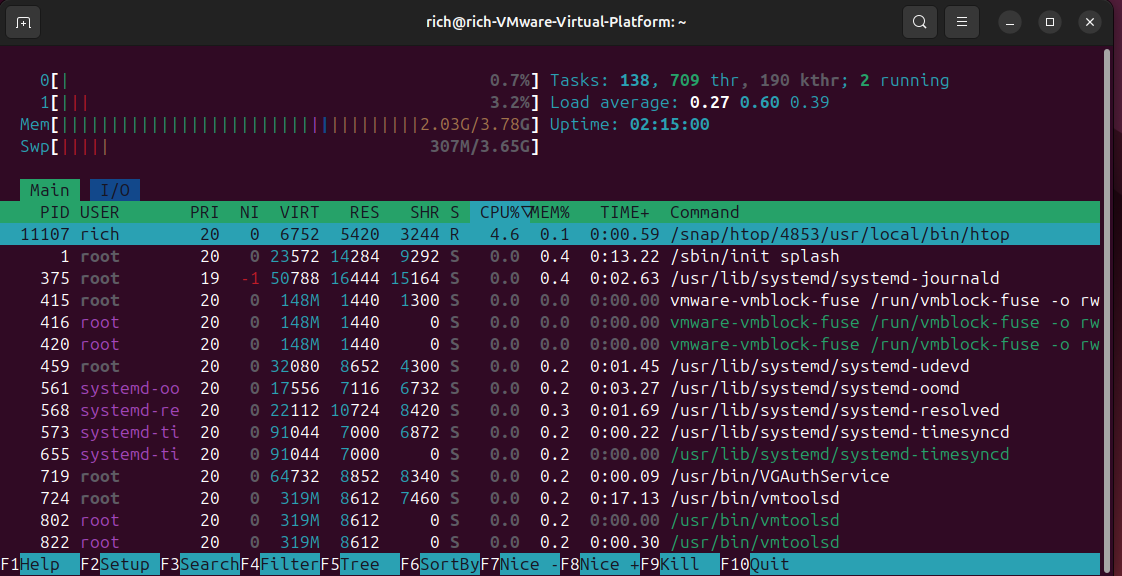
Périphérique externe non reconnu
Vous branchez une clé USB ou une carte SD et rien ne se passe ? Vérifiez d'abord si le système la détecte avec :
lsblk
Pour plus de détails, utilisez :
dmesg | queue
Si le périphérique apparaît mais ne se monte pas, il est possible qu'il ne prenne pas en charge le système de fichiers. Par exemple, pour les disques formatés en exFAT, installez :
sudo apt installer exfatprogs
Il peut également s'agir d'un problème d'alimentation, notamment avec les disques externes. Essayez un autre port ou câble. Si le périphérique n'est toujours pas reconnu, essayez-le sur un autre ordinateur pour exclure une panne matérielle. 🔌
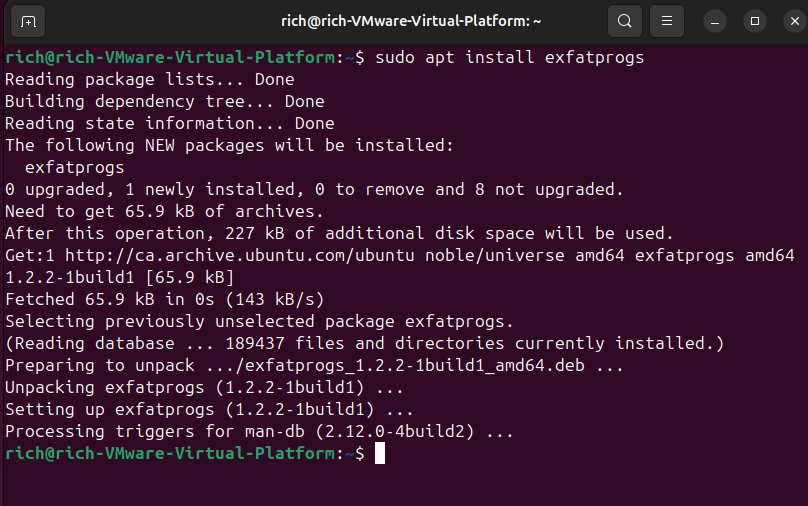
L'audio ne fonctionne pas sur Ubuntu
Les problèmes de son peuvent être frustrants, surtout après une mise à jour. Commencez par ouvrir :
Pavucontrol
Ceci affiche les périphériques de sortie, les sources d'entrée et les niveaux de volume. Assurez-vous que le bon périphérique de sortie est sélectionné ; l'audio HDMI peut parfois voler le son de vos enceintes. Si tout semble correct, mais qu'il n'y a pas de son, vérifiez alsamixer :
alsamixer
Activer le son des chaînes avec la touche M et augmentez le volume avec les touches fléchées. Ubuntu 22.10 et versions ultérieures utilisent PipeWire, tandis que les versions antérieures utilisent PulseAudio. En cas de doute, redémarrez les services :
Pour PulseAudio :
pulseaudio -k
Pour PipeWire :
systemctl --user restart pipewire pipewire-pulse
Si le problème persiste, un redémarrage du système résout parfois les problèmes temporaires. 🔊
Le système se bloque ou plante
Si Ubuntu plante ou devient instable, cela peut être dû à des pilotes ou à une surchauffe. Consultez les journaux critiques :
journalctl -p 3 -xb
Cette commande affiche les erreurs graves de la dernière session. Si les plantages ont commencé après une mise à jour du noyau, essayez de démarrer avec une version plus ancienne depuis le menu GRUB. Vous pouvez également tester votre RAM avec Memtest86+, disponible dans GRUB.
Vérifiez les températures avec :
capteurs
Sur les cartes NVIDIA, le basculement entre le pilote gratuit Nouveau et le pilote propriétaire peut améliorer la stabilité. ⚠️
Presque tous les problèmes sous Ubuntu ont une solution ; il suffit de commencer par un bon point de départ. Qu'il s'agisse de réparer des écrans, d'accélérer votre système ou de restaurer l'audio et les disques externes, quelques commandes du terminal peuvent vous faire gagner beaucoup de temps et vous éviter bien des frustrations. Et si jamais vous êtes bloqué, la communauté Linux est une ressource Inestimable. Les forums, wikis et plateformes de questions comme Ask Ubuntu regorgent de solutions créatives et d'assistance. N'hésitez pas à les utiliser ! 💬✨